फिक्स विंडोज के पास इस प्रमाणपत्र समाधान को सत्यापित करने के लिए पर्याप्त जानकारी नहीं है
अनेक वस्तुओं का संग्रह / / April 05, 2023
जब आप कोई वेबसाइट ब्राउज़ कर रहे हों और यदि आपको त्रुटि संदेश दिखाई दे रहा है कि Windows के पास पर्याप्त नहीं है जानकारी इस प्रमाणपत्र समाधान को सत्यापित करने के लिए, तो यह मार्गदर्शिका आपको इसे हल करने में मदद करेगी संकट। यदि आपके सिस्टम में कोई वैध प्रमाणीकरण स्थापित नहीं है, तो यह त्रुटि संदेश तब आता है जब आप किसी वेबसाइट से कनेक्ट करने का प्रयास करते हैं। हमारे पास एक सटीक मार्गदर्शिका है जो आपको सिखाएगी कि आउटलुक मुद्दे पर इस प्रमाणपत्र को सत्यापित करने के लिए विंडोज के पास पर्याप्त जानकारी नहीं है। तो, पढ़ना जारी रखें!
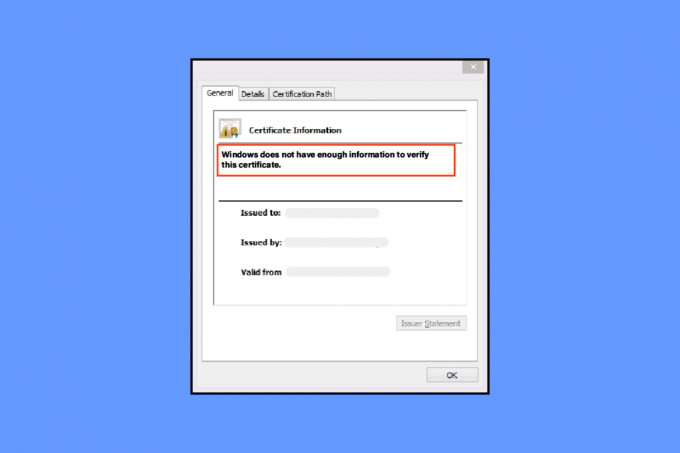
विषयसूची
- विंडोज़ को कैसे ठीक करें इस प्रमाणपत्र समाधान को सत्यापित करने के लिए पर्याप्त जानकारी नहीं है
- विधि 1: गुप्त मोड का उपयोग करें
- विधि 2: कैशे और कुकीज डेटा साफ़ करें
- विधि 3: नेटवर्क सेटिंग रीसेट करें
- विधि 4: डीएनएस सेटिंग्स बदलें
- विधि 5: ब्राउज़र रीसेट करें
- विधि 6: प्रमाणपत्रों को पुनर्स्थापित करें
विंडोज़ को कैसे ठीक करें इस प्रमाणपत्र समाधान को सत्यापित करने के लिए पर्याप्त जानकारी नहीं है
यदि आपने किसी विशेष प्रोग्राम के लिए आवश्यक प्रमाणपत्र स्थापित नहीं किया है, तो यह विंडोज़ नहीं करता है इस प्रमाणपत्र को सत्यापित करने के लिए आपके पास पर्याप्त जानकारी है ms-संगठन-एक्सेस त्रुटि आपके पर होती है प्रणाली। आपके सिस्टम पर स्थापित आवश्यक प्रमाणपत्रों की कमी सामान्य रूप से इस त्रुटि का मुख्य कारण है। हमने समस्या को ठीक करने के लिए आपके द्वारा किए जा सकने वाले सभी संभावित समाधानों को सूचीबद्ध किया है।
टिप्पणी: हमने दिखाया है गूगल क्रोम एक उदाहरण के रूप में ब्राउज़र। आप इन विधियों को अपने संबंधित वेब ब्राउज़र पर कर सकते हैं।
विधि 1: गुप्त मोड का उपयोग करें
सबसे पहले, आप अपने वेब ब्राउज़र पर वेबसाइटों को गुप्त मोड में खोलने का प्रयास कर सकते हैं। यहां, आप देख सकते हैं कि वेबसाइटें काम कर रही हैं या नहीं। यदि वेबसाइट गुप्त मोड पर खुलती है, तो समस्या आपकी ब्राउज़र सेटिंग में हो सकती है। हमारे गाइड का पालन करें क्रोम में गुप्त मोड सक्षम करें.

लेकिन अगर वेबसाइट अभी भी गुप्त मोड पर नहीं खुलती हैं, तो आपको समस्या को हल करने के लिए अगली विधि का पालन करना होगा।
विधि 2: कैशे और कुकीज डेटा साफ़ करें
यदि आपके ब्राउज़र में कैश और कुकीज़ दूषित हैं, तो आप इस प्रमाणपत्र समाधान समस्या को सत्यापित करने के लिए Windows के पास पर्याप्त जानकारी नहीं होने का सामना कर सकते हैं। इस समस्या को हल करने के लिए आप वेब ब्राउज़र से अपना ब्राउज़िंग डेटा साफ़ कर सकते हैं। हमारे गाइड का पालन करें Google Chrome में कैश और कुकी साफ़ करें.

यह भी पढ़ें:विंडोज 10 में अपने ईएफएस प्रमाणपत्र और कुंजी का बैकअप लें
विधि 3: नेटवर्क सेटिंग रीसेट करें
कभी-कभी, अनुचित नेटवर्क कॉन्फ़िगरेशन सेटिंग्स भी इस प्रमाणपत्र आउटलुक त्रुटि को सत्यापित करने के लिए उक्त विंडोज़ के पास पर्याप्त जानकारी नहीं होने का कारण बनती हैं। यहाँ हमारा मार्गदर्शक है विंडोज 10 पर नेटवर्क सेटिंग्स रीसेट करें. आप विंसॉक, आईपी कॉन्फ़िगरेशन आदि सहित नेटवर्क सेटिंग्स को रीसेट करने के लिए गाइड में दिए गए चरणों का पालन कर सकते हैं।

विधि 4: डीएनएस सेटिंग्स बदलें
यदि आपकी नेटवर्क सेटिंग्स को रीसेट करने से समस्या हल नहीं होती है, तो Windows के पास इस प्रमाणपत्र Outlook समस्या को सत्यापित करने के लिए पर्याप्त जानकारी नहीं है, तो आप DNS पता बदल सकते हैं। उक्त त्रुटि से बचने के लिए वैश्विक DNS सर्वर पते का उपयोग करने का प्रयास करें। हमारे गाइड की जाँच करें विंडोज 10 पर डीएनएस सेटिंग्स बदलें. आप गाइड में बताए गए चरणों का पालन कर सकते हैं और बदलाव कर सकते हैं पसंदीदा डीएनएस सर्वर को 8.8.8.8 और वैकल्पिक DNS सर्वर को 8.8.4.4 क्रमश।

यह भी पढ़ें:ठीक करें इस वेबसाइट के सुरक्षा प्रमाणपत्र में कोई समस्या है
विधि 5: ब्राउज़र रीसेट करें
यदि आपने गलती से अपनी ब्राउज़र सेटिंग्स को बदल दिया है, तब भी आपको इस प्रमाणपत्र समाधान त्रुटि को सत्यापित करने के लिए Windows के पास पर्याप्त जानकारी नहीं होने का सामना करना पड़ सकता है। इसलिए, अपनी ब्राउज़र सेटिंग्स को इसके डिफ़ॉल्ट में बदलने के लिए, आप इसे रीसेट कर सकते हैं। रीसेट करने के लिए निम्नलिखित चरण हैं गूगल क्रोम वेब ब्राउज़र सेटिंग्स।
1. लॉन्च करें गूगल क्रोम ब्राउज़र और पर जाएँ क्रोम: // सेटिंग्स / रीसेट यूआरएल पता।
2. यहां, पर क्लिक करें सेटिंग्स को उनके मूल डिफ़ॉल्ट पर पुनर्स्थापित करें नीचे दी गई तस्वीर में हाइलाइट किए गए विकल्प।

3. अंत में, पर क्लिक करें सेटिंग्स फिर से करिए क्रोम ब्राउज़र को रीसेट करना शुरू करने के लिए बटन।

विधि 6: प्रमाणपत्रों को पुनर्स्थापित करें
अंत में, जैसा कि त्रुटि संदेश बताता है कि यह एक प्रमाणीकरण समस्या है। इसलिए, आपको इस प्रमाणपत्र एमएस-संगठन-एक्सेस समस्या को सत्यापित करने के लिए विंडोज के पास पर्याप्त जानकारी नहीं है, इसे ठीक करने के लिए सभी मध्यवर्ती प्रमाणपत्रों को स्थापित करने की आवश्यकता है। प्रोग्राम में सर्टिफिकेट प्रोग्राम के इंस्टालेशन के साथ ही इंस्टॉल हो जाते हैं, लेकिन अगर वे फाइल करप्ट हो जाते हैं। तो आपको उन्हें पुनः स्थापित करने की आवश्यकता है। आप सभी प्रमाणपत्रों को स्थापित कर सकते हैं, अन्यथा उक्त त्रुटि पैदा करने वाले विशेष प्रमाणपत्र को मैन्युअल रूप से स्थापित करें।

अनुशंसित:
- नया डिस्गिया आरपीजी कोड: अभी रिडीम करें
- विंडोज 10 के लिए 21 सर्वश्रेष्ठ मुफ्त वीपीएन
- फिक्स पेज को माइक्रोसॉफ्ट स्टोर में लोड नहीं किया जा सका
- दूरस्थ API के माध्यम से WSUS सर्वर कनेक्ट करने में असमर्थ WSUS व्यवस्थापन कंसोल को ठीक करें
हम उम्मीद करते हैं कि विंडोज पर इस गाइड के पास यह सत्यापित करने के लिए पर्याप्त जानकारी नहीं है कि इस प्रमाणपत्र समाधान समस्या से आपको मदद मिली और आप अपने सिस्टम पर इस समस्या को हल करने में सक्षम थे। कृपया नीचे टिप्पणी अनुभाग में अपने प्रश्न और सुझाव हमारे साथ साझा करें।

एलोन डेकर
Elon TechCult में एक तकनीकी लेखक हैं। वह लगभग 6 वर्षों से कैसे-कैसे गाइड लिख रहा है और उसने कई विषयों को कवर किया है। उन्हें विंडोज, एंड्रॉइड और नवीनतम ट्रिक्स और टिप्स से संबंधित विषयों को कवर करना पसंद है।



